Hvordan skrive ut PowerPoint
Noen ganger når du bruker PowerPoint programvare kan det være lurt å skrive ut presentasjonen. Noen av årsakene kan være lurt å gjøre dette er fordi det kan være lurt å skrive ut støtteark for publikum å se over senere som en påminnelse om hva dere har snakket om. Disse brosjyrer kan inneholde fakta og tall som publikum trenger å huske. Disse brosjyrer også komme godt med for de som ikke kan se, så vel fra en bakerste rad. Du kan bare vil en utskrift av PowerPoint-presentasjonen i tilfelle du mister lagret informasjon på datamaskinen. Hvis du ikke vet hvordan du skriver ut fra PowerPoint følge disse trinnvise retningslinjer.
Bruksanvisning
1 
Logg på PowerPoint og trekke opp filen som inneholder PowerPoint-presentasjonen. Ser det over for å sørge for at det er akkurat slik du ønsker det. Gjør eventuelle nødvendige justeringer i presentasjonen.
2 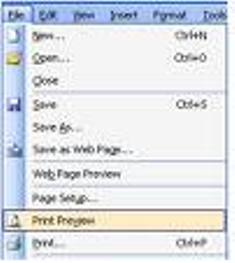
Klikk på "File" og ser på rullegardinmenyen for ordet "Print Preview". Klikk på "Print Preview". Du vil bytte til en stor skjerm med tittelen "Print Preview". Du vil da se ditt første PowerPoint-presentasjon lysbilde .
3 
Klikk på pilen ved siden av den hvite boksen som ligger på toppen av skjermen. Den er merket med ordene "skrive ut det." Bestemmer hvor mange skjermer av PowerPoint-presentasjoner som du ønsker å skrive ut på ett enkelt ark. Hvis du ønsker å skrive ut hver PowerPoint-lysbilde på et enkelt ark deretter i den hvite boksen ved siden av "Skriv ut hva" la ordet "Slides".
4 
Klikk på ordet "Print". I utskriftsområdet boksen klikker du på sirkelen ved siden av ordet "Slide", og i boksen ved siden av det indikere hvor mange PowerPoint-presentasjon lysbilder du vil skrive ut, for eksempel glir 1 til 4. I dette eksempelet, glir en gjennom fire vil skrive ut hver på sitt eget ark. Klikk "OK" for å skrive ut disse.
5 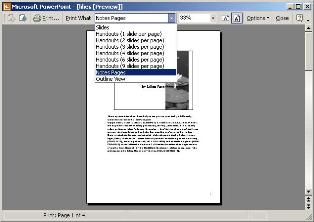
Klikk på pilen ved siden av den hvite boksen. Hvis du ønsker å skrive ut to eller flere PowerPoint-lysbilder på ett ark deretter velge fra rullegardin som antall lysbilder per ark du vil skrive ut. Igjen klikk "Skriv ut" og deretter "OK" og PowerPoint-presentasjonen vil skrive ut.
Hint
- Under "Alternativer" kan du bruke rammer rundt PowerPoint-lysbildene.
- Du kan også endre formatet til liggende visning. Dette alternativet er på toppen merket med bokstaven "A"
